Mono se može instalirati na Linux Mint 20 iz upravitelja sinaptičkih paketa, naredbenog retka i mono službenih spremišta.
Instaliranje Mono na Linux Mint 20 iz synaptic upravitelja paketa
Synaptic je alat zasnovan na GUI-ju za apt upravljanje paketima. Najviše se koristi u Debianu, Ubuntuu i Linux Mint-u. Omogućuje nam lako instaliranje, uklanjanje i ažuriranje paketa. Sve što možemo učiniti s naredbom apt može se učiniti sa synapticom. Dolazi unaprijed instaliran u Linux Mint 20.
Kliknite izbornik programa, potražite Synaptic. Potrebna je provjera autentičnosti; unesite lozinku i kliknite 'Autentifikacija'.
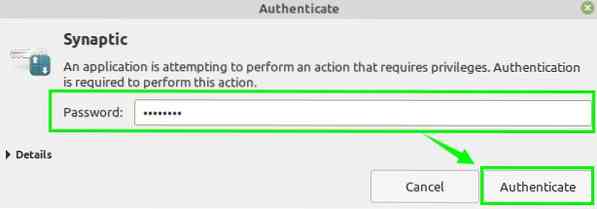
Pojavit će se zaslon nadzorne ploče tvrtke Synaptic.
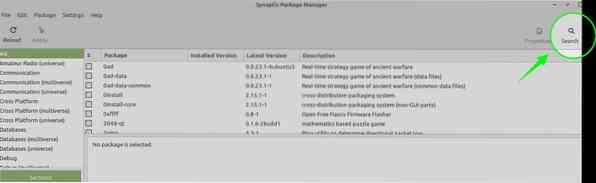
Kliknite ikonu pretraživanja i potražite "mono-complete".
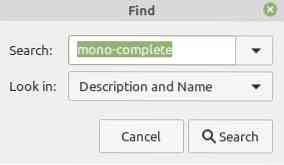
Pojavit će se monokompletni paket, odaberite ovaj paket i kliknite ga desnom tipkom miša. Odaberite opciju 'Označi za instalaciju' između danih opcija.
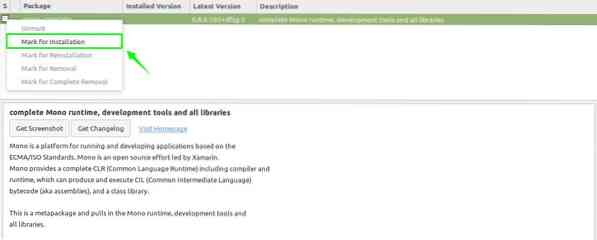
Mono zahtijeva neke dodatne pakete za instalaciju. Upravitelj paketa Synaptic prikazat će detalje svih dodatnih paketa. Nakon što prođete detalje svih dodatnih paketa, kliknite na 'Označi' i svi će paketi biti označeni za instalaciju.
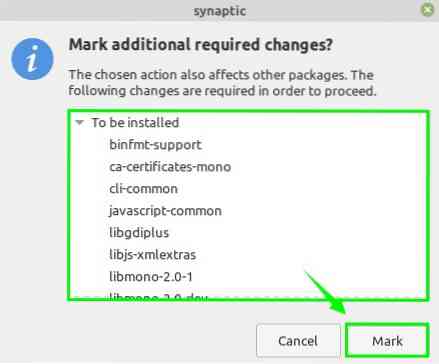
Štoviše, Synaptic Package Manager popisat će sve označene promjene i predstaviti sve sažetke paketa. Nakon čitanja sažetka, kliknite na 'Primijeni'.
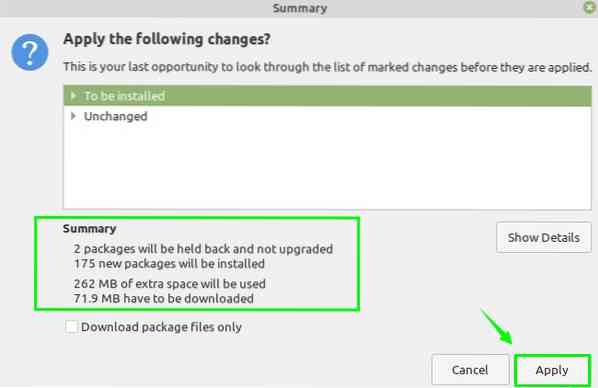
Svi će se paketi preuzimati jedan po jedan.
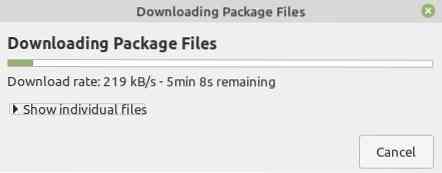
Ako ste zainteresirani za pregled pojedinih datoteka tijekom postupka preuzimanja, kliknite na "Prikaži pojedinačne datoteke".
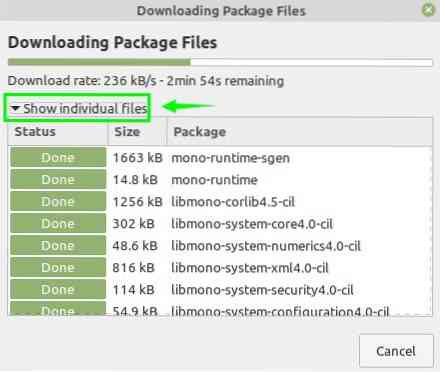
Nakon završetka preuzimanja, instalacija svih paketa započet će automatski.
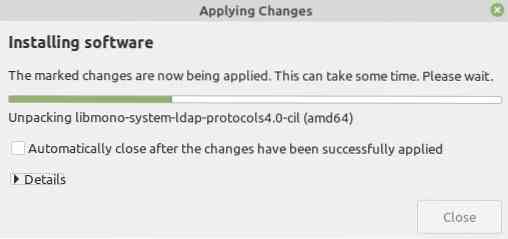
Na kraju, upravitelj paketa Synaptic prikazat će poruku da su svi paketi instalirani i da su promjene uspješno primijenjene. Kliknite "Zatvori" da biste zatvorili prozor s porukom.
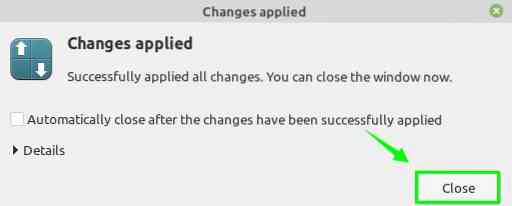
Nakon što je Mono uspješno instaliran, pokrenite terminal i pokrenite donju naredbu da biste provjerili instalaciju i provjerili instaliranu verziju:
$ mono --verzija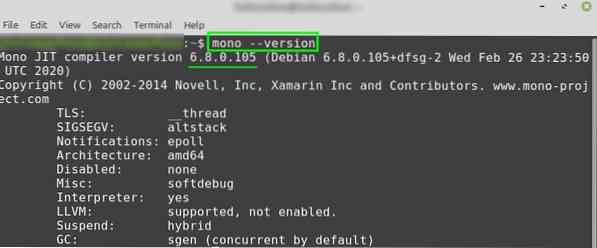
Izlaz pokazuje da Mono 6.8.0.105 je uspješno instaliran na moj Linux Mint 20 sustav.
Instaliranje Mono na Linux Mint 20 iz naredbenog retka pomoću apt
Mono je alat otvorenog koda i uključen je u službena spremišta Linux Mint 20. Ako ne želite instalirati Mono iz upravitelja paketa Synaptic, može se instalirati i iz naredbenog retka.
Pokrenite terminal i ažurirajte odgovarajuću predmemoriju naredbom:
$ sudo apt ažuriranje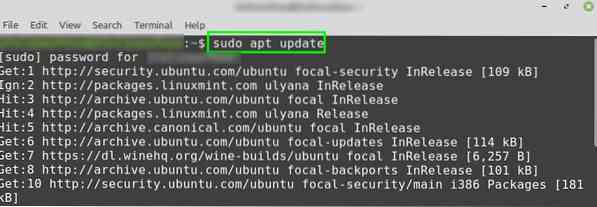
Sada upišite donju naredbu za instaliranje Mono iz standardnog spremišta:
$ sudo apt instalirajte jednokratno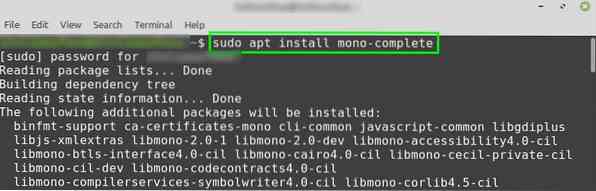
Pritisnite 'y' da biste nastavili instalirati Mono na Linux Mint 20.

Instaliranje Mono na Linux Mint 20 iz Mono službenih spremišta
Češće standardna spremišta ne održavaju najnoviju verziju softverskih aplikacija. Ako želite instalirati najnoviju verziju Mono na svoj Linux Mint 20, tada je to preporučena metoda za vas.
Dovršite dolje navedene korake za instalaciju Mono na Linux Mint 20 iz Mono službenih spremišta:
Korak 1: Ažurirajte popis pogodnih i instalirajte potrebne ovisnosti
Prvo ažurirajte odgovarajući popis naredbom:
$ sudo apt ažuriranje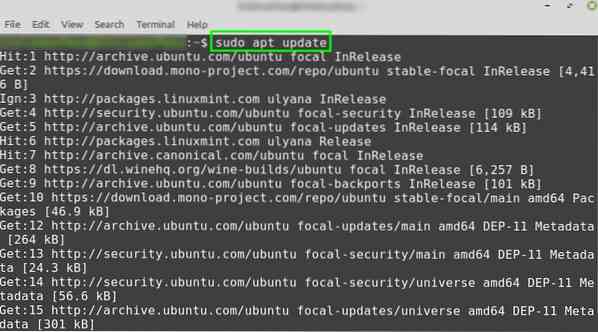
Sada instalirajte potrebne ovisnosti naredbom:
$ sudo apt instalirajte gnupg ca-certifikate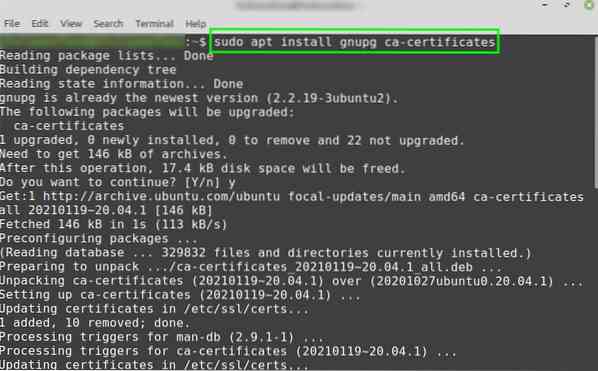
Potrebne ovisnosti uspješno su instalirane.
Korak 2: Uvezite GPG ključ
Zatim uvezite GPG ključ Mono spremišta naredbom:
$ sudo apt-key adv --keyserver hkp: // poslužitelj ključeva.ubuntu.com: 80 --recv-tipke 3FA7E0328081BFF6A14DA29AA6A19B38D3D831EF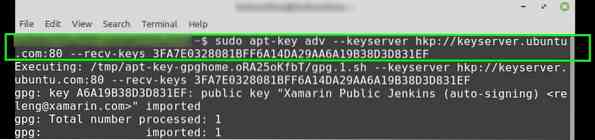
Korak 3: Dodajte Mono spremište
Zatim uvezite GPG ključ Mono spremišta naredbom:
$ echo “deb https: // preuzimanje.mono-projekt.com / repo / ubuntu stabilno-žarišno glavno ”| sudo tee / etc / apt / sources.popis.d / mono-službeno-stabilno.popis
Mono spremište uspješno je dodano.
Korak 4: Instalirajte Mono na Linux Mint 20
Sada smo spremni instalirati Mono na Linux Mint 20 iz Mono službenih spremišta. Prvo ažurirajte odgovarajuću predmemoriju naredbom:
$ sudo apt ažuriranje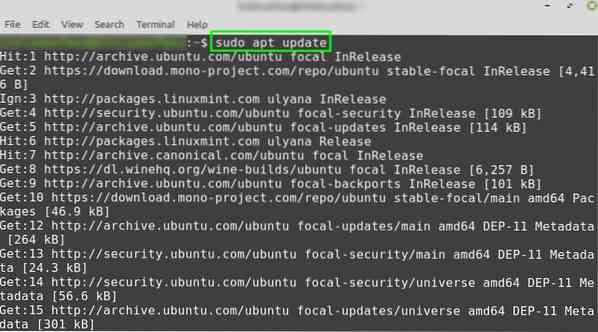
Zatim instalirajte Mono pomoću naredbe:
$ sudo apt instalirajte jednokratno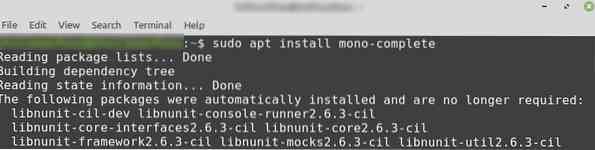
Pritisnite 'y' da biste nastavili instalirati Mono.
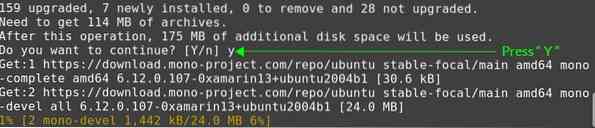
Monokompletni paket instalirat će razvojne alate, knjižnice i runtime okruženje.
Korak 5: Provjerite instalaciju
Jednom kada je Mono instaliran, pokrenite donju naredbu da biste provjerili instalaciju i provjerili instaliranu verziju:
$ mono --verzija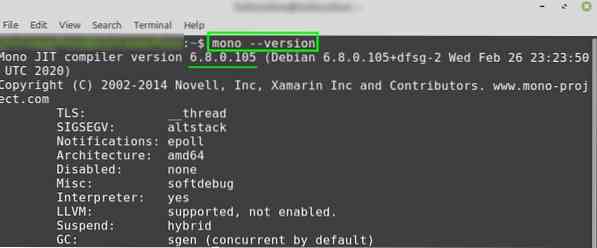
Kako službena spremišta održavaju najnoviju verziju aplikacije, tako i Mono najnoviju verziju 6.12.0.107 je instaliran na mojoj Linux Mint 20.
Zaključak
Mono je alat za razvoj aplikacija s više platformi. Temelji se na .NET i instaliran na Linux Mint 20 iz apt-a, upravitelja sinaptičkih paketa i službenih spremišta Mono. Ovaj post objašnjava instalaciju Mono-a na Linux Mint 20 iz tri različite metode.
 Phenquestions
Phenquestions


